Содержание
- 1 Что такое профили пользователей на Android?
- 2 Как настроить профили пользователей на Android
- 3 Как переключаться между профилями
- 4 Как удалить профиль пользователя
- 5 1. Вы ограничите ваше личное пространство
- 6 2. Вы сможете дать свой смартфон ненадолго кому угодно
- 7 3. Вы перестанете беспокоиться за свои данные и приложения
- 8 4. Вы защитите детей от интернет-угроз
- 9 5. Вы разделите работу и личную жизнь
- 10 6. Вы решите проблемы с концентрацией
- 11 Что нужно для добавления другой учетной записи пользователя на Android?
- 12 Добавление новой учетной записи пользователя
- 13 Новый пользователь был добавлен. Что делать дальше?
- 14 Добавить учетную запись Google
- 15 Что использует гостевая учетная запись в Android?
- 16 Вы должны абсолютно помнить это, если вы настраиваете дополнительные учетные записи на Android!
Если вы используете Android-девайс совместимо с другими людьми, то использование одной учётной записи причиняет неудобства, поэтому желательно, чтобы каждый из пользователей имел отдельный аккаунт. К счастью, Android поддерживает функционал несколько профилей пользователей, что позволяет пользователям использовать один девайс на всех, не опасаясь утечки данных друг друга.
В
Что такое профили пользователей на Android?
Если у вас есть (или когда-либо использовали) общий ПК на ОС Windows, то вы, возможно, уже знакомы с данной опцией: каждый заходит в систему по своему собственному логину и паролю и открывает свою учетную запись вместе со своими приложениями и настройками.
В
Однако есть недостаток: производительность. Короче говоря, чем больше пользователей установлено на один телефон, тем меньшая производительность. Конечно, все приложения установленные на разные профили будут эффективно работать, так как когда вы их используете на главном аккаунте, то другие просто продолжают работу в фоновом режиме.
В
Как настроить профили пользователей на Android
Создание нового профиля пользователя достаточно легкое занятие, вам нужно всего лишь сделать несколько шагов. Для этого на вашем устройстве должна быть установлена ОС Android с Lollipop (Android 5.0) и выше, а также на планшетах с KitKat (Android 4.4.). Планшеты также предлагают эксклюзивный функционал В«Ограниченный профильВ» для общих устройств с детьми.
Затем ищем пункт В«ПользователиВ» или В«Пользователи и учетные записиВ», затем нажимаете на В«ПользователиВ».
Чтобы добавить новую учетную запись, просто нажмите на кнопку В«Новый пользовательВ». Появится диалоговое окно с просьбой подтвердить добавление нового пользователя.
В
На планшетах вам будет предложено выбрать, хотите ли вы добавить обычную учетную запись или ограничить ее для детей.
На этом этапе вы можете выбрать нового пользователя. Если вы решите настроить его сейчас, то сразу же В«выйдете из системыВ» существующего профиля и перейдете в меню настройки нового.
Затем вам покажется окно с возможностями данного профиля. Как только вы продолжите, то начнется процесс добавления нового устройства с нуля.
Первое что вам нужно, так это войти в свою учетную запись Google и провести стандартные настройки телефона.
По умолчанию вызовы и текстовые сообщения будут отключены в новом профиле пользователя. Чтобы их активировать, войдите в учетную запись администратора (инструкции по переключению профиля ниже) и снова перейдите в меню В«ПользователиВ». Нажмите на переключатель возле нового пользователя, и затем включите опцию В«Включить телефонные звонки и SMSВ».
Как переключаться между профилями
Чтобы переключить профили, дважды нажмите на значок уведомления и нажмите на значок пользователя. На Андроид Нуга и ниже, этот значок находится в верхней части бара. На Орео данная опция находится внизу.
Как только вы активируете иконку профиля, то вам будет представлен список текущих пользователей. Нажмите на тот, что вам нужен.
Как удалить профиль пользователя
Если вам больше не нужно несколько профилей на одном устройстве, вы можете легко удалить дополнительных пользователей. К сожалению, нет способа удалить учетную запись администратора, которая всегда будет использоваться во время первоначального процесса установки, поэтому вы не можете передать устройство новому пользователю и сделать его администратором. Так, что если что-то пойдет не так вам нужно просто восстановить заводские настройки телефона.
Примечание. Только с учетная записи администратора вы можете удалять профили.
Чтобы удалить любые дополнительные профили, просто перейдите в меню В«ПользователиВ» и коснитесь иконки шестеренки с именем пользователя. Там же выберите В«Удалить пользователяВ».
Это приведет к удалению учетной записи и всех связанных с ней данных.
В
В
В
В
В
В
В
В
В
Добавлено: 29-11-2017, 15:3122 299Софт Блог / Инструкции
Похожие публикации
У Android-смартфонов есть очень полезная возможность создавать несколько профилей пользователей — это примерно то же самое, что учётные записи в десктопных ОС. Делается это так: «Настройки» → «Пользователи и аккаунты» → «Пользователи» → «Добавить пользователя или профиль».
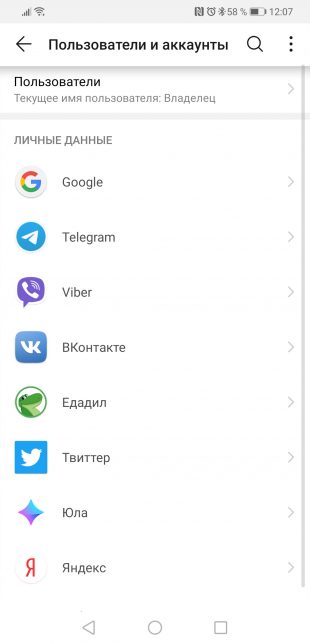
На некоторых альтернативных прошивках, например MIUI, эта функция называется по другому — «Второе пространство». Её можно найти в настройках, в разделе «Система и устройство».
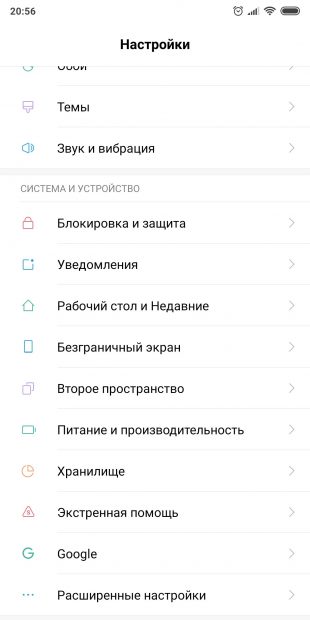
Эта фишка может очень пригодиться, если вы не единоличный пользователь вашего смартфона или просто печётесь о своей конфиденциальности. Вот несколько веских причин попробовать такое решение.
1. Вы ограничите ваше личное пространство
Допустим, вы любите смотреть специфические ролики на YouTube (к примеру, подборки самых нелепых фейлов или клипы российских рэперов). А кто-то из ваших близких периодически берёт у вас смартфон попользоваться и видит, что за дичь у вас в предложенных видео. Тут и со стыда сгореть можно, врагу не пожелаешь.
Создав же отдельный профиль для друзей или родственников, вы избежите таких неловких моментов. Все ваши данные — документы, видео, музыка, чаты — будут в безопасности. И никто не увидит их без вашего позволения.
Или можете, наоборот, сделать дополнительный профиль для сомнительного контента. Тогда реклама неуместного содержания и рекомендуемые сайты и видеоролики не будут смущать вас в основном профиле.
2. Вы сможете дать свой смартфон ненадолго кому угодно
Профили Android — полезная штука, если ваши родные или друзья пользуются вашим смартфоном регулярно. Но что, если у вас попросил смартфон ваш знакомый или даже просто прохожий, чтобы позвонить или отправить сообщение всего разок? Создавать и настраивать профиль для него будет слишком долго.
Разработчики предусмотрели и это. Они добавили в Android, начиная с версии 5.0, так называемый «Режим гостя». Его не надо настраивать, и он создаётся буквально в несколько касаний. И вы легко сможете дать смартфон кому-нибудь позвонить или отправить СМС. Ваши данные гость просматривать не сможет.
3. Вы перестанете беспокоиться за свои данные и приложения
У вас есть дети или, может быть, младшие братья и сёстры? Тогда вы наверняка знаете, как опасно давать им смартфон. Малыш слёзно простит поиграть на вашем крутом гаджете, вы не можете отказать, и в результате — настройки сбиты, а куча важных документов и приложений удалена, потому что из-за них не хватало памяти для установки Minecraft и Fortnite.
Но если перед тем как передавать ваш Android ребёнку, создать для него отдельный профиль, то вам не придётся беспокоиться, что малыш устроит в ваших данных беспорядок. Он будет ограничен выделенным для него пространством и не ступит ни шагу за его пределы.
4. Вы защитите детей от интернет-угроз
Кстати, ещё о детях. Допустим, у вас есть планшет на Android, которым пользуется вся семья, в том числе и ребёнок. Наверняка вы не хотите, чтобы он просматривал «взрослый» контент или покупал приложения, используя вашу банковскую карту.
К счастью, в Android для планшетов, начиная с версии 4.3, можно создавать учётные записи с ограниченными правами. Для этого надо нажать «Настройки» → «Пользователи и аккаунты» → «Пользователи» → «Добавить пользователя или профиль» → «Профиль с ограниченным доступом». После создания профиля выберите его и нажмите «Настройки», затем отключите функции, запрещённые для вашего ребёнка, — например, можно активировать ограничение по возрасту в контенте Google Play, запретить покупки или запуск определённых программ.
Такой возможности, к сожалению, нет на смартфонах. Но всё равно можно создать отдельный профиль для ребёнка и не указывать там в Google Play платёжных данных, чтобы дитя не транжирило деньги. В довесок можете установить на свой смартфон приложение от Google Family Link для полного родительского контроля и можете быть уверены, что ваш ребёнок использует гаджет, как и обещал, «только для учёбы».
Google Family Link (для родителей) Разработчик: Google LLC Цена: Бесплатно
5. Вы разделите работу и личную жизнь
Представьте: у вас выходной, и вы наслаждаетесь возможностью проспать до обеда. Но тут внезапно в 6 утра вам приходит сообщение от заказчика с правками для вашего проекта. А оно вполне могло бы подождать и до понедельника… Сон безнадёжно испорчен, и остаток выходных вы не можете отделаться от мыслей о работе.
Если вы заведёте отдельный профиль Android для работы, то такой неприятности не случится. Вас не будут донимать письма и сообщения от коллег и клиентов, когда вы придёте домой и переключитесь. Рабочие приложения не будут мозолить вам глаза, а документы и сканы отчётов не перемешаются с личными фотографиями и музыкой. Очень удобный и действенный способ разделить работу и личную жизнь.
6. Вы решите проблемы с концентрацией
Нам всем известна опасность прокрастинации. А на смартфон отвлечься проще простого. Вы сделали часть работы, решили передохнуть, достали свой гаджет — и залипли в игрушках и соцсетях на час. В итоге время упущено, задача не выполнена, а вы сидите и упрекаете себя за отсутствие силы воли.
Перенесите все ваши игры, социальные сети и прочие дурацкие развлечения в отдельный профиль. Настройте его так, чтобы он открывался после ввода сложного пароля, а не по отпечатку или графическому ключу. Так вам понадобится больше телодвижений, чтобы перейти на Facebook, Instagram или запустить какую-нибудь мобильную стратегию. Соответственно, привлекательность этих приложений снизится и соблазн открыть их на работе будет возникать реже. Заодно они перестанут отвлекать вас всяческими уведомлениями.
Содержание: Что нужно для добавления другой учетной записи пользователя на Android?</li> Добавление новой учетной записи пользователя</li> Новый пользователь был добавлен. Что делать дальше?</li> Добавить учетную запись Google</li> Что использует гостевая учетная запись в Android?</li> Что нужно помнить?
Возможность настроить несколько учетных записей пользователей на одном устройстве — это не просто область компьютеров. Не все знают, но вы также можете использовать эту опцию на вашем Android смартфоне или планшете. Если вы не знаете, как настроить дополнительные учетные записи на своем оборудовании, вы узнаете, как это сделать, из этого руководства.
Чем может быть полезна дополнительная учетная запись на вашем смартфоне или планшете? Например, предположим, что вы используете вторую учетную запись Google для поддержки услуг, связанных с инфраструктурой вашей компании. При этом вы вынуждены либо носить с собой два мобильных устройства, либо повторно входить в некоторые приложения. Это, конечно, очень громоздко, и благодаря настройке дополнительных учетных записей пользователей на Android, это может быть значительно упрощено. Но не только, дополнительные учетные записи Android также могут быть полезны, когда ребенок или друг время от времени используют устройство, Затем мы исключаем возможность подозрения наших данных человеком, который в настоящее время имеет наш телефон или планшет, и мы можем установить дополнительные разрешения для каждого из этих пользователей. Решение такого типа может спасти нас, например, от потери данных из приложений, которые мы используем в настоящее время.
Что нужно для добавления другой учетной записи пользователя на Android?
Прежде чем приступить к добавлению новой учетной записи пользователя на Android, стоит выяснить, может ли наше устройство справиться с этим. Эта функция доступна на всех планшетах Android 4.2 и выше, а также на телефонах (от Android 5.0 Lollipop и новее). Стоит добавить, что настройка новой учетной записи абсолютно проста и безопасна для вашего устройства. Чтобы добавить нового пользователя на Android, перейдите на экран настроек и оттуда в раздел «Пользователи и устройства»или «Устройство» . Там вы найдете кнопку «Пользователи» , в которой вы найдете настройки для настройки учетной записи.
Добавление новой учетной записи пользователя
Добавить новую учетную запись пользователя очень просто. Для каждой настроенной учетной записи вы также можете определить, могут ли они использовать телефонные услуги и текстовые сообщения. После выбора настроек учетных записей пользователей мы должны найти информацию об учетной записи по умолчанию (владелец), предопределенной гостевой учетной записи и возможности добавить нового пользователя. Конечно, нас больше всего интересует последний вариант, поэтому мы выбираем его и одобряем предупреждение о возможности обновления наших приложений другими пользователями. Стоит помнить об этом — если другая учетная запись использует те же программы и выполняет обновление, версия приложения на нашей учетной записи также будет изменена., Однако это не означает, что наши данные будут удалены или прочитаны пользователем устройства. Недавно созданная учетная запись также может использовать нашу SIM-карту для совершения звонков, а также для приема и отправки SMS-сообщений. Однако, если мы не хотим этого, мы можем заблокировать это.
Новый пользователь был добавлен. Что делать дальше?
Создание нового пользователя на Android не является последним шагом в этом процессе. После выполнения этой операции учетная запись также должна быть настроена, и эта операция выглядит точно так же, как при первом запуске устройства в целом. Пользователь должен будет выбрать язык интерфейса системы, подключиться к сети Wi-Fi и (при желании) интегрировать учетную запись Google с программным обеспечением, чтобы он мог устанавливать приложения на устройстве. Стоит еще раз отметить, что данные, введенные другим пользователем телефона, не окажут никакого влияния на информацию, собранную в других учетных записях. Поэтому мы можем быть спокойны за доступ к нашей кредитной карте, социальным сетям, Instagram и аналогичным услугам.
Добавить учетную запись Google
Чтобы пользователь мог в полной мере воспользоваться возможностями Android, он должен добавить свою учетную запись Google.
Тем не менее, стоит убедиться, что на нашем устройстве достаточно места для обслуживания нескольких пользователей. Отдельные данные приложения, документы, фотографии, видео могут занимать много места в памяти на планшете или смартфоне. Если мы не уверены, удастся ли нашему оборудованию обеспечить комфортную работу в конфигурации, которая включает сосуществование нескольких учетных записей, мы устанавливаем (если это возможно) дополнительный носитель в виде карты памяти.
Что использует гостевая учетная запись в Android?
Вероятно, многие из вас, когда настраивали нового пользователя телефона, обратили внимание на гостевую учетную запись. С точки зрения обычного владельца смартфона, эта функция может показаться бесполезной, но есть несколько приложений, в которых она будет отлично работать. Давайте предположим, что наш друг просит нас о помощи — он потерял свой телефон и нуждается в замене, по крайней мере, на один день. Оказывается, в этот день мы можем обойтись без нашего устройства и принять решение подарить другу смартфон. Означает ли это, что мы должны сделать так называемый жесткий сброс? Благодаря аккаунту гостя мы не будем вынуждены это делать.
Пользователь гостевой учетной записи имеет доступ к настройкам Android по умолчанию. Однако он может добавлять новые приложения, если у него настроена учетная запись Google. Однако все результаты работы после окончания сеанса безвозвратно удалены.
Гостевая учетная запись — это заранее заданная область в системе Android, благодаря которой человек, которому мы доверяем наше устройство, использует исходные настройки системы без доступа к нашим данным. Кроме того, удаление информации, хранящейся в такой учетной записи, очень просто — мы можем просто закрыть ее сеанс в любое время, что приведет к удалению любых изменений, внесенных во время использования оборудования гостем. Стоит помнить об этом — человек, использующий устройство таким образом, должен быть осторожен, чтобы не завершить сеанс по ошибке. Гостевая учетная запись не имеет доступа к приложениям, глобальным настройкам и личным данным других пользователей, установленных на телефоне. Это не означает, однако, что он не может установить приложение — после настройки учетной записи Google в настройках, можно свободно использовать магазин Google Play. Как и другие пользователи телефона, владелец устройства может определить, сможет ли гость совершать телефонные звонки и пользоваться услугами SMS.
Вы должны абсолютно помнить это, если вы настраиваете дополнительные учетные записи на Android!
Перемещение между учетными записями на Android очень легко. Это можно сделать либо с экрана уведомлений (обычно в правом верхнем углу есть значок «человек», отвечающий за учетную запись), либо в меню настроек телефона. Полезно знать, что если вы не установили в своей учетной записи какой-либо метод защиты — пароль, шаблон, ПИН-код или отпечаток пальца, вход в систему будет происходить без проверки вашей личности. Поэтому, прежде чем настраивать дополнительных людей на нашем оборудовании, стоит в первую очередь защитить учетную запись владельца. Без этого каждый, у кого есть наш телефон, будет иметь доступ к нашим данным.
</li>Используемые источники:
- https://breakingtech.ru/blog_softa/instructions/1005-kak-nastroit-neskolko-profiley-polzovateley-na-android.html
- https://lifehacker.ru/profili-na-os-android/
- http://f1-it.ru/kak-dobavity-vtorogo-polyzovatelya-na-vashem-smartfone-android.html
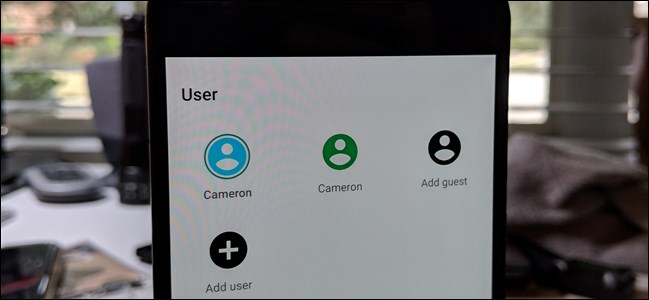

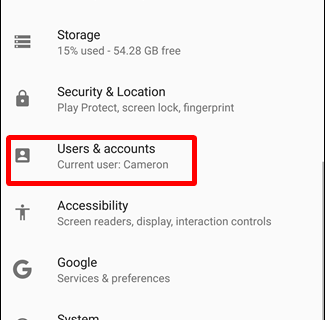
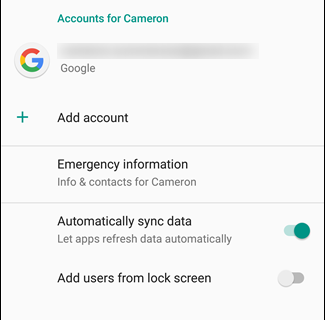
 [Инструкция] 5 Простых способов создания учетной записи Windows 7/10
[Инструкция] 5 Простых способов создания учетной записи Windows 7/10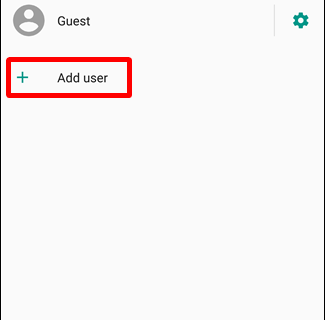
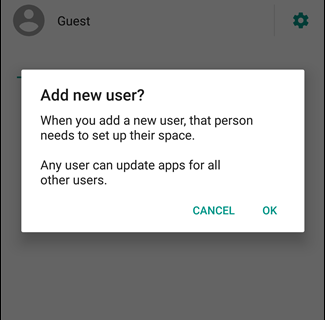
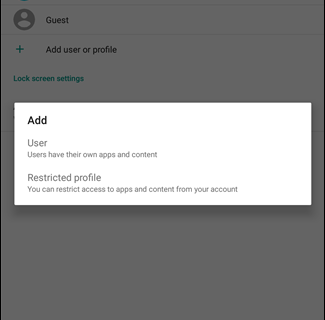
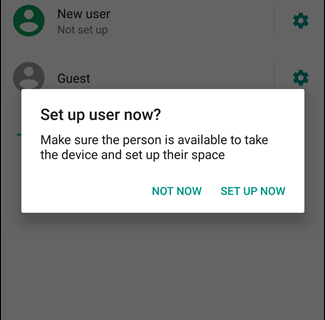
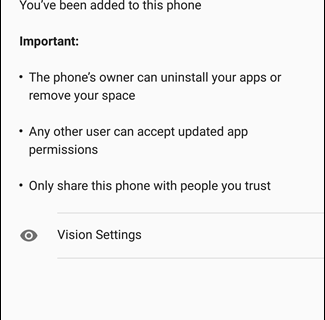
 Урок #23. Создание учетной записи пользователя
Урок #23. Создание учетной записи пользователя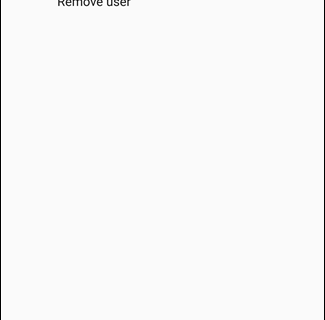
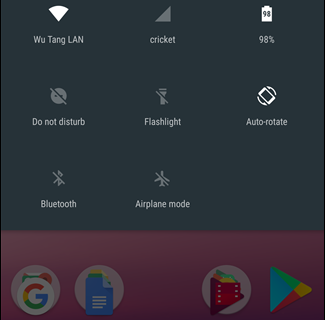
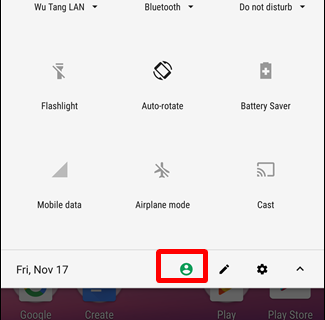
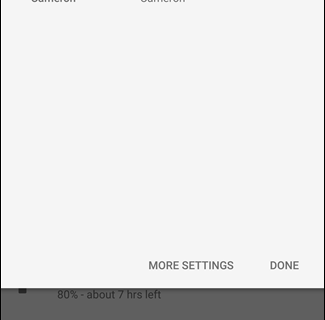
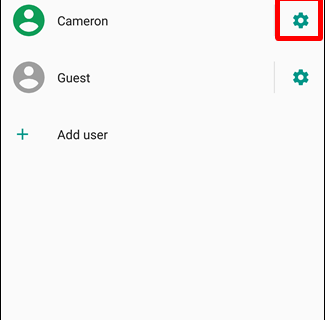
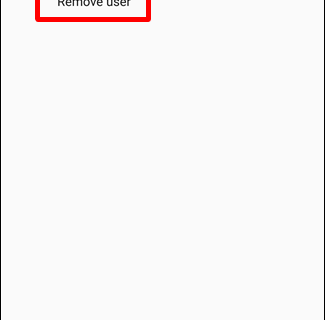
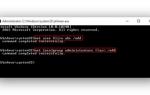 Способы создания учетной записи пользователя в Windows 10
Способы создания учетной записи пользователя в Windows 10
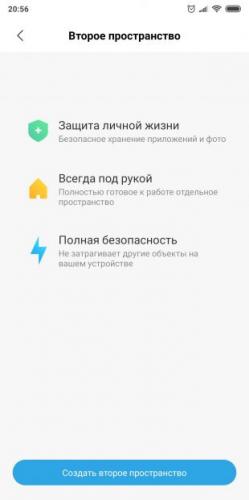
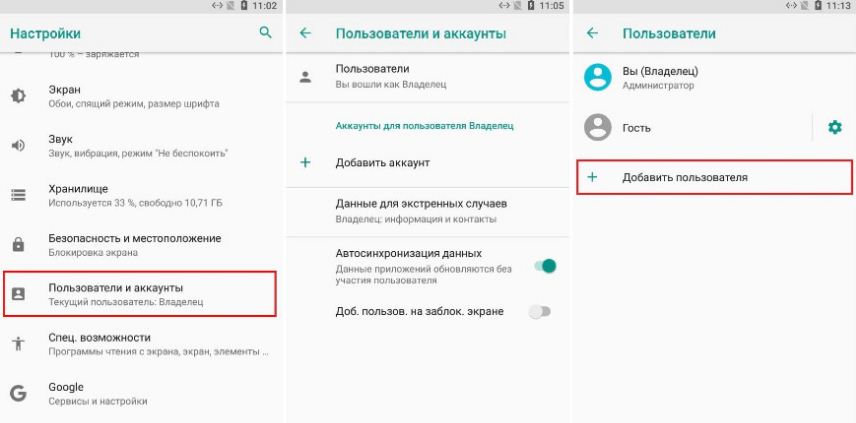



 Как синхронизировать все свои контакты с учетною записью Google на Android и iOS устройстве
Как синхронизировать все свои контакты с учетною записью Google на Android и iOS устройстве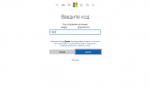 Учетная запись Windows Phone – подробная инструкция как её создать
Учетная запись Windows Phone – подробная инструкция как её создать Методы управления учетными записями в Windows 10
Методы управления учетными записями в Windows 10 Как создать новую учётную запись локального пользователя в Windows 10
Как создать новую учётную запись локального пользователя в Windows 10